我们在利用WPS文档办公时,经常需要在文档当中既添加表格又添加文本,那么表格比较小还可以,如果表格比较大,纵向的纸张肯定是放不开表格的,但如果我们设置成横向纸张,文字也跟着变得横向了,这并不是我们想要的。如何让同一个文档页面有横纵两个方向的纸张呢,一起来学习一下吧。
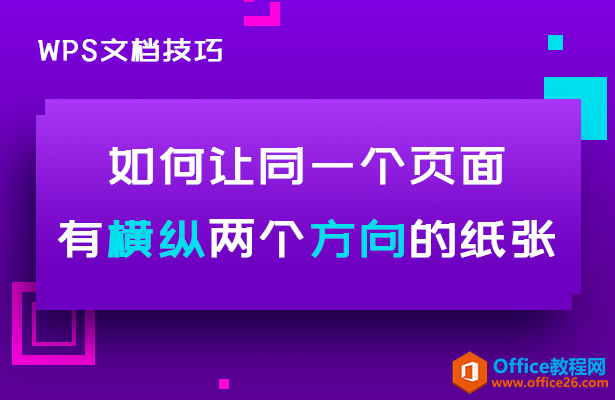
如何让同一个页面有横纵两个方向的纸张
首先,我们看到如下文档,表格就出现了刚才我们所说的情况,纵向纸张放不开:
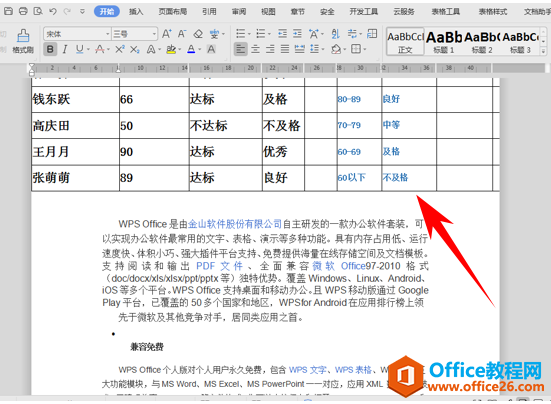
这时,我们需要先给文档添加分隔符,将光标放在文字前方,单击工具栏页面布局下的分隔符,在下拉菜单当中选择下一页分节符:
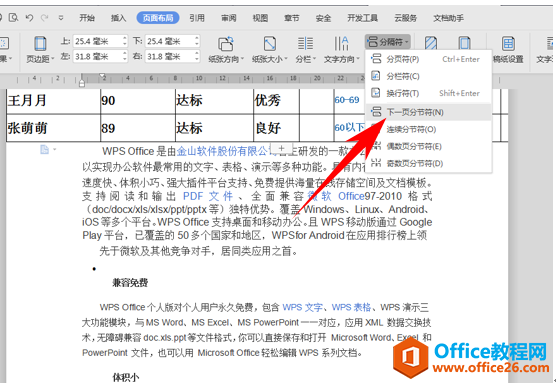
WPS excel如何正确输入0开头的数据
我们在利用WPS表格和Excel表格进行日常办公时,经常会制作各种各样的表格,那在制作表格的过程当中经常会遇到很多我们不知道该如何处理的小问题,今天我们就来教大家一个平时我们都会遇
然后表格和文档中间就出现了分节符标志,如果没有可以单击下图所示位置的图表,代表显示/隐藏编辑标记:
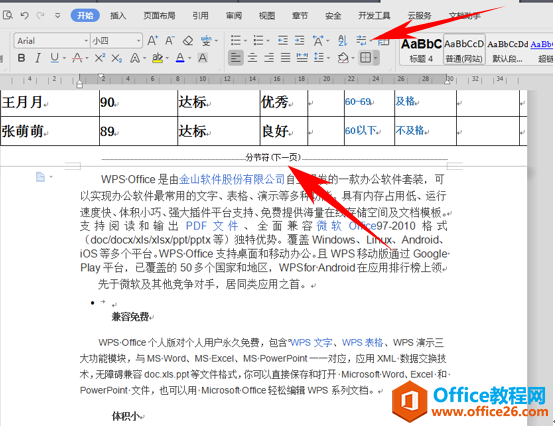
然后光标再回到表格的最前方,然后单击工具栏页面布局下的纸张方向,在下拉菜单当中选择横向:

这样,我们看到表格就已经变成横向了,并且完整显示了,但是文字还是纵向的纸张,并没有变化:
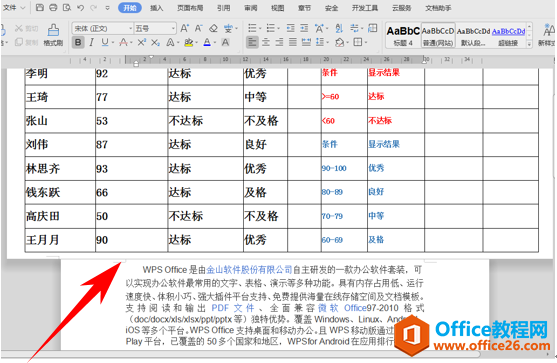
那么,在WPS文档和Word文档当中让同一个页面有横纵两个方向的纸张的方法,是不是非常简单呢,你学会了吗?
WPS excel如何同时设置日期和星期
我们在利用WPS表格和Excel表格进行日常办公时,经常需要制作各种各样的表格,如果我们通过设置单元格格式将时间设置为日期类型,那么如何在表格当中,同样显示出当天是星期几呢?今天我



